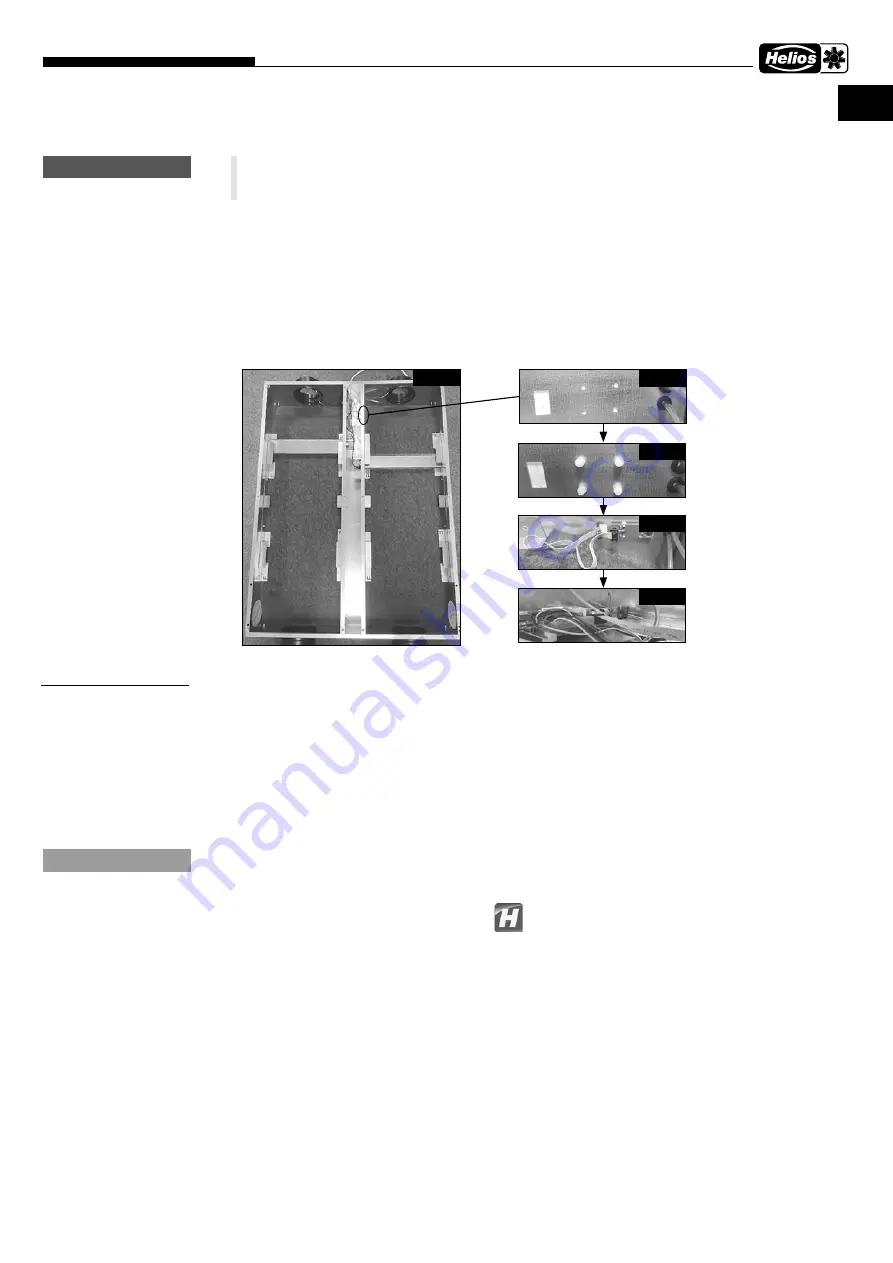
7
MultiZoneBox - KWL-MZB
Montage- und Betriebsvorschrift
DE
D
2 .6 Einbau VOC oder FTF Sensor
Lebensgefahr durch elektrischen Schlag.
Ein Stromschlag kann zu Tod oder schweren Verletzungen führen.
Sicherstellen, dass das Gerät spannungsfrei.
Darf nur von einer autorisierten Elektrofachkraft durchgeführt werden.
− Die Geräteabdeckung öffnen (Abb.11).
− Die vier Kunststoffnippel in die dafür vorgesehenen Bohrungen in der Abluftseite einklipsen, z.B. mit einer Flach-
zange (Abb.12/13).
− Die Sensor-Platine aufstecken (Abb. 14).
− Das Kabel durch die eckige Öffnung in den Zwischenraum führen und den Stecker auf die Steuerungsplatine auf-
stecken (Abb.15).
− Die Geräteabdeckung wieder schließen.
3 .0 Software
Download IBN Software erfolgt unter:
https://www .heliosventilatoren .de/de/service/info-center/software
Hinweis: Wir empfehlen die Installation des Inbetriebnahme Softwarepakets bereits vor der Inbetriebnahme auf Ihren
Laptop durchzuführen. Dies ermöglicht eine Inbetriebnahme vor Ort auch ohne Internetzugang.
3 .1 MZB Update über „MultiZone Update“ Software
Bei der Erstinstallation ist ein Softwareupdate der Komponenten zwingend erforderlich.
Verbinden Sie die MZB über ein USB-Datenkabel mit Ihrem PC.
Starten Sie die Anwendung „Multizone Update“.
Klicken Sie auf die Schaltfläche „
Verbindung über USB herstellen“.
Nachdem die Box gefunden wurde werden nun alle Anlageninformationen angezeigt (Version, Datum letztes Update).
Klicken Sie auf die Schaltfläche „
Datei auswählen
“.
Es öffnet sich der Explorer und alle verfügbaren Firmware werden angezeigt.
Wählen Sie Helios MultiZoneBox durch anklicken aus und bestätigen Sie mittels Klick auf „
Öffnen
“.
Wird unter Updateinformationen eine neuere Version (erkennbar an der höheren Nummer) angezeigt, starten Sie den
Updatevorgang mittels klick auf die Schaltfläche „
Start
“.
Der Updatevorgang kann einige Minuten dauern, der Status wird hierbei durch grüne Balken angezeigt.
Nach Abschluss des Updates wird dies in der Software angezeigt.
Beenden Sie nun die Anwendung „Multizone Update“.
m
GEFAHR!
KAPITEL 3
SOFTWARE
HINWEIS
+
Abb .11
Abb .12
Abb .13
Abb .14
Abb .15
























